Для авторизации в аккаунте Яндекс нужно использовать логин и пароль. При этом если вы уже пользуетесь этим аккаунтом в смартфоне, то можете авторизоваться по QR-коду на сервисах Яндекса.
Не получается войти по QR
Чтобы воспользоваться почтой или Диском через браузер на компьютере, необходимо войти в свой профиль Яндекс. Для быстрой авторизации используйте сканер QR в приложении Ключ, которое должно быть установлено на вашем телефоне. Авторизоваться можно будет в том случае, если в приложении вы уже выполнили вход.
Наличие на устройстве приложения Яндекс Ключ обязательно. Получите его в App Store для Айфона или скачайте для Андроид в Гугл Плей. Без него при наведении камеры на QR-код ничего не произойдёт. Для работы аутентификатора телефон должен быть защищён любым способом: пин-кодом, рисунком, отпечатком и т.д.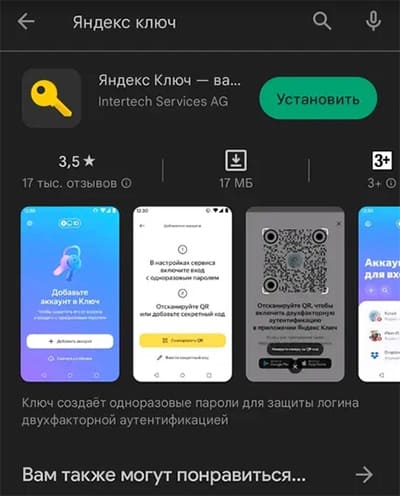
Запустите приложение и выберите кнопку для создания защиты. Выполните сканирование пальца или настройте пин-код. Когда защита будет подключена, откроется Яндекс Ключ. Для него также необходимо включить защиту через пин. Придумайте и введите комбинацию. Затем добавьте свой аккаунт Яндекс в приложение.
Для него также необходимо включить защиту через пин. Придумайте и введите комбинацию. Затем добавьте свой аккаунт Яндекс в приложение.
Активация Яндекс Ключа
После установки требуется добавить в приложение аккаунт. Для этого откройте в мобильном браузере или в приложении Яндекс настройки аккаунта и перейдите во вкладку Безопасность. Сразу на эту страницу можно попасть по ссылке.
- Выберите в настройках кнопку Одноразовый пароль.
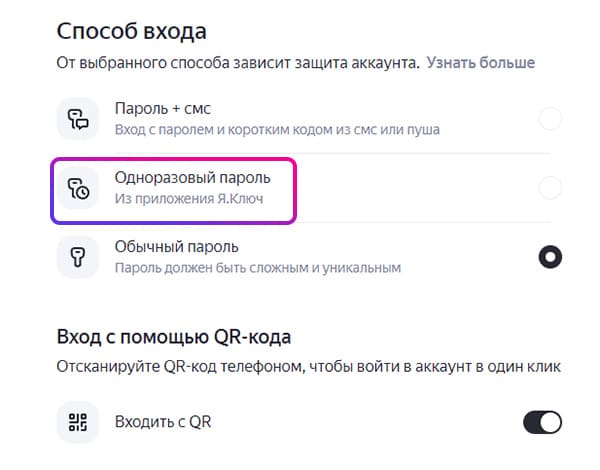
- Если приложение Ключ уже установлено, нажмите кнопку Настроить.
- На привязанный к аккаунту номер придёт код в СМС, который необходимо ввести в этом окне.
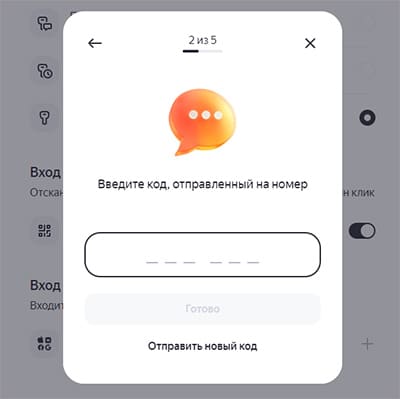
- Выберите аккаунт для завершения.
Как отсканировать QR-код для авторизации в Яндекс
С установленным в телефоне или на планшете Яндекс Ключом появляется возможность использовать QR для входа в аккаунт на других устройствах.
- Перейдите в браузере на любой из сервисов (почта, погода, карты) или на главную страницу – https://ya.ru.
- Нажмите на кнопку Войти.
- Среди способов входа внизу окна есть QR-код – выберите его.
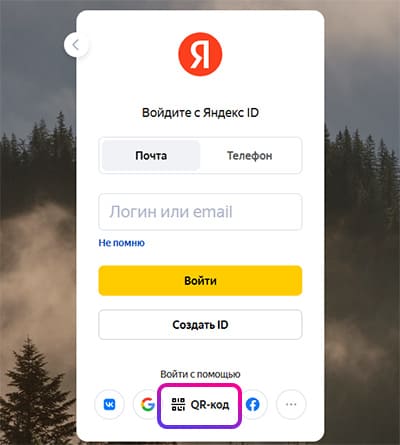
- Откройте Яндекс Ключ на смартфоне.
- В строке выберите значок сканера для его запуска.
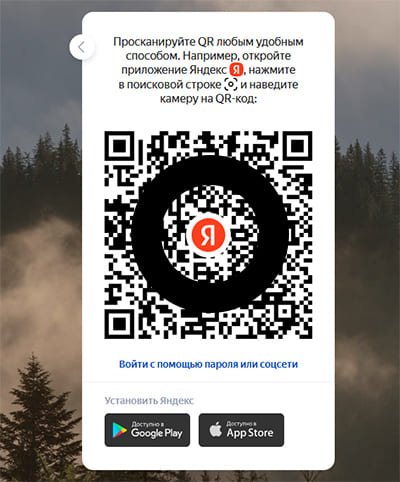
- Расположите камеру для сканирования QR-кода на экране.
В браузере подтвердите вход в свой аккаунт без пароля. Яндекс Ключ даёт возможность авторизоваться на других устройствах, а также является средством защиты вашего аккаунта. Выбор способа «одноразовый пароль» в аккаунте включает авторизацию только этим способом. После того, как он будет активирован, вы не сможете входить в Яндекс через логин/пароль – только через QR-код. Приложение выступает двухфакторной защитой. Без него никто не сможет войти в ваш аккаунт.
Почему не сканируется QR-код Яндекс
Во время входа первой проблемой выступает отсутствие приложения Яндекс Ключ. Если вы начали читать с этой главы, вернитесь к началу и узнайте, как его подключить. Также в аккаунте должен быть включен Одноразовый пароль. Перейдите в Яндекс Паспорт, затем в настройки безопасности и найдите способы входа. Убедитесь в том, что он включен, а также активирован вход по QR. Обратите внимание на другие причины, из-за которых не получается войти в Яндекс через Ключ и QR-код.
- В зависимости от выбранного вами способа входа, код или пароль действует только 30 секунд. Затем он обновляется, а старый уже работать не будет. Успейте за это время воспользоваться им;
- Приложение Яндекс Ключ будет работать, если в устройстве установлен правильный часовой пояс и соответствующее ему время. В противном случае код или пароль могут не подойти. Проверьте в устройстве эти настройки;
- Важно использовать Яндекс Ключ актуальной версии. Проверьте в маркете обновления. Устаревшая версия может быть причиной проблем со входом;
- Для авторизации этим способом необходимо стабильное подключение к интернету на обоих устройствах.
Яндекс Ключ не работает – что делать
Если вы испробовали разные варианты для входа в аккаунт Яндекса через QR в приложении ключ, но ничего не помогло, обратитесь за помощью по этой форме. Владелец аккаунта может восстановить доступ, если потерял телефон с установленным приложением Ключ.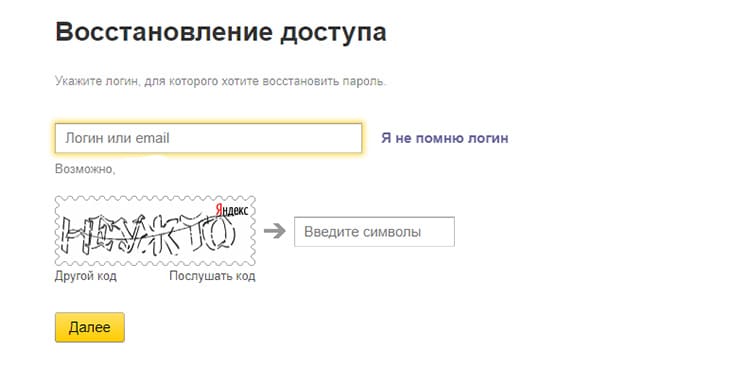
Приложение может быть как надёжной защитой, так и лазейкой для злоумышленников. Если телефон попадёт в чужие руки, то к аккаунту смогут получить доступ даже не зная логина и пароля. Поэтому при подключении способа входа в Яндекс по QR-коду важно включить защиту экрана телефона.
Читайте также:
мы с радостью